konfigurace ASA s GNS3: krok za krokem (Část 1)
španělský příspěvek najdete v: Configurar un ASA con GNS3: Paso a paso
co je GNS3?
GNS3 je software s otevřeným zdrojovým kódem, který simuluje složité sítě co nejblíže skutečné síti. Tento nástroj je velmi vhodný pro přípravu některých certifikací Cisco: CCNA, CCNP nebo CCDP.
konfigurace ASA
po tomto malém úvodu musíte provést další kroky pro konfiguraci Cisco ASA pomocí GNS3:
1. Spusťte GNS3.
2. Stáhněte si soubor ASA 8.4 pro GNS3 na následující adrese:
http://www.mediafire.com/download.php?l010dd0c1nayf0d
Stáhněte si další soubory také přes internet:
asa842-initrd.gz
asa842-vmlinuz
3. Když je GNS3 spuštěn, na kartě výše musíte stisknout:
Upravit → Předvolby
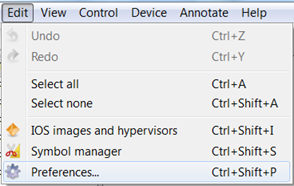
4. Vyberte možnost“ ASA „na kartě“ Qemu“.
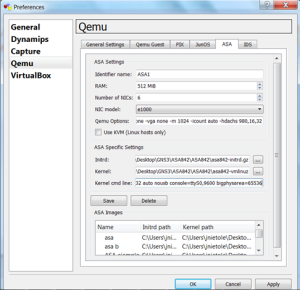
vyplňte následující pole:
Název identifikátoru: název ASA, který vyberete v konfiguraci
RAM: 512MB, i když může pracovat s méně
Počet nic y NIC: ve výchozím nastavení
Možnosti Qemu: – vnc none-vga none-m 1024-icount auto-hdachs 980,16,32
Intrid: asa842-initrd.soubor gz je načten
jádro: asa842-soubor vmlinuz je načten
řádek cmd jádra: – připojit ide_generic.probe_mask=0x01 ide_core.chs=0.0: 980,16,32 auto nusb console=ttyS0, 9600 bigphysarea=65536
5. Stiskněte „Uložit“ a po „OK“.
6. Klikněte pravým tlačítkem myši na cloud a vyberte „Konfigurovat“. Jako další obrázek se otevře okno:
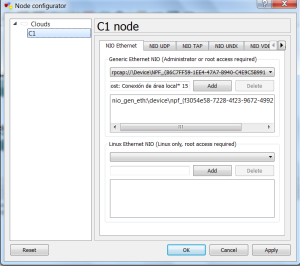
na první kartě“ Generic Ethernet NIO “ vyberte síťovou kartu.
v tomto případě „Local Area Connexion“ a poté, co musíte stisknout tlačítko“ Přidat“.
nakonec stiskněte „Použít “ a“OK“
7. Na hlavní obrazovce GNS3 přesuňte „Asa firewall“, „ethernetový přepínač“ a „Cloud“ a připojte je všechny
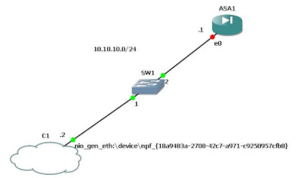
8. Zařízení „Ethernet Switch“ musí mít výchozí konfiguraci:
9. Klikněte pravým tlačítkem myši na ASA a vyberte možnost“ Start“. Poté, co musíte stisknout dvojité kliknutí na ASA a příkazy konzoly se spustí
10. Pro správnou konfiguraci ASA pomocí příkazové konzoly postupujte podle následujících kroků:
ciscoasa> enablePassword:ciscoasa# activation-key 0x4a3ec071 0x0d86fbf6 0x7cb1bc48 0x8b48b8b0 0xf317c0b5
ověření aktivačního klíče. Může to trvat několik minut…
Proceed with update flash activation key?
trvalý aktivační klíč flash byl aktualizován požadovaným klíčem
a bude aktivní po dalším načtení.
11. Po skončení posledního procesu pokračujte v přiřazování IP firewallu Cisco ASA. Na konzoli příkazů napište další:
ciscoasa#config t ciscoasa(config)# int gigabitEthernet 0 ciscoasa(config-if)# ip address 10.10.10.1 255.255.255.0 ciscoasa(config-if)# nameif management ciscoasa(config-if)# no shut
jste přiřadili gigabitEthernet 0 rozhraní, že IP: 10.10.10.1 255.255.255.0
a název rozhraní zvolený je: „management“